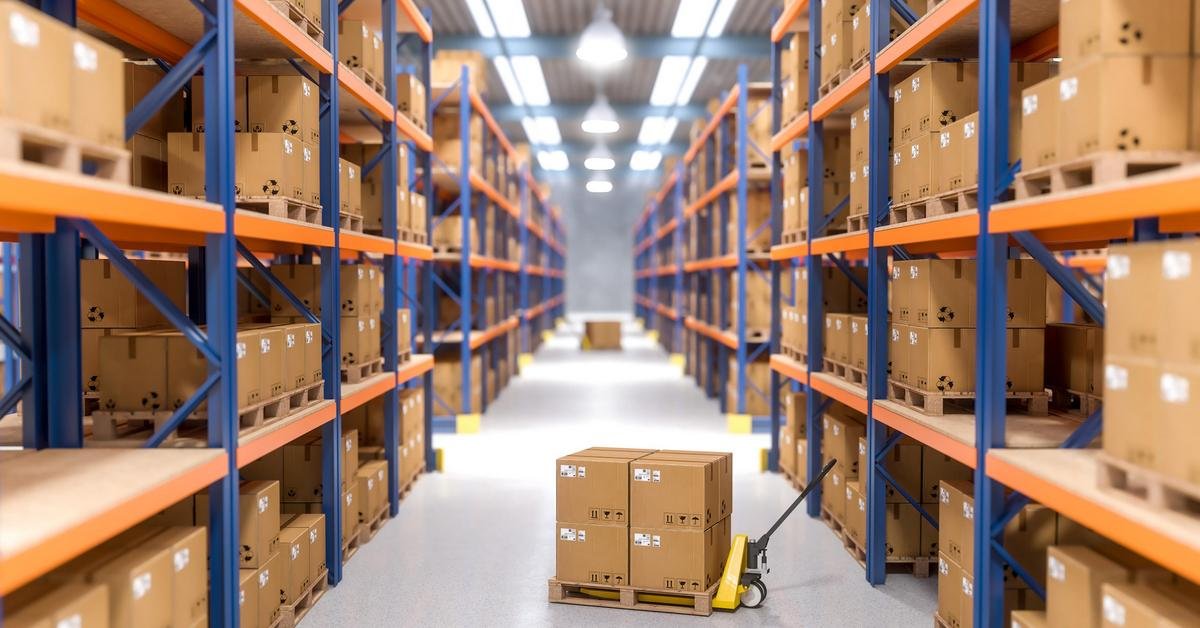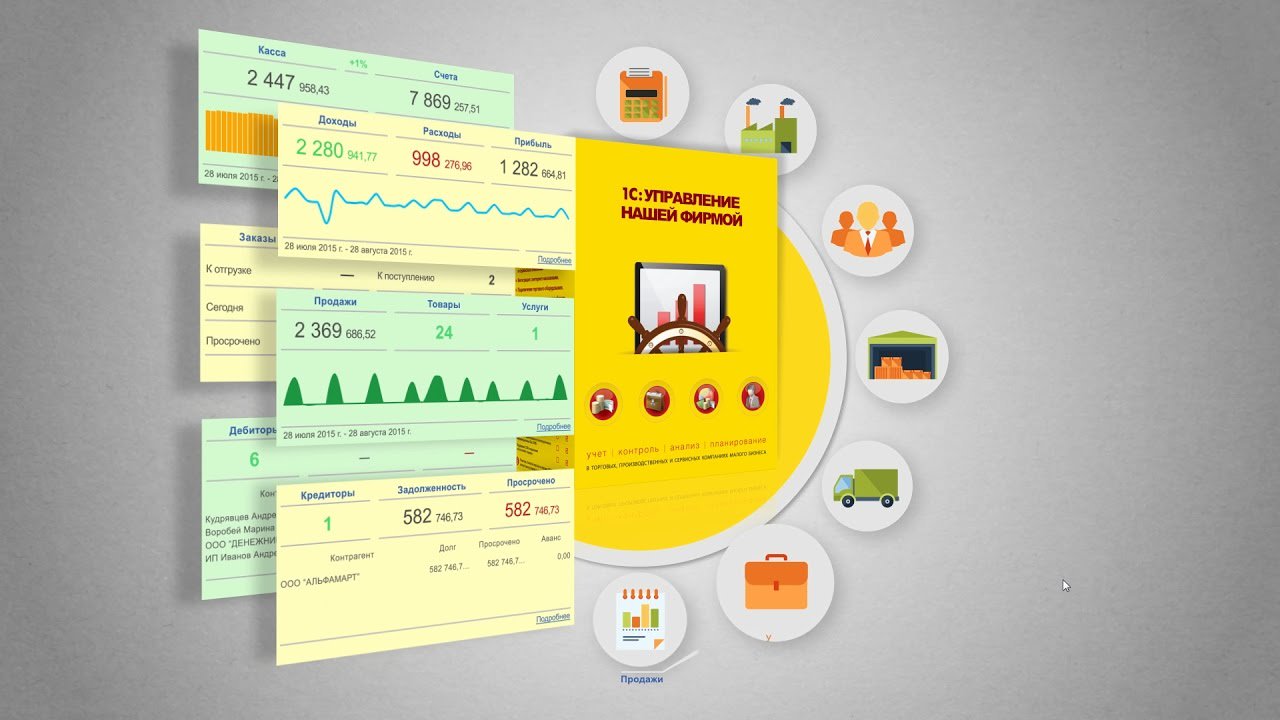Этапы внедрения маркировки товаров с использованием 1С
Обязательная маркировка товаров — важная часть торговли. Соблюдать правила маркировки обязаны все участники торгового процесса: производители, импортеры, продавцы. Список товаров, подлежащих маркировке, непрерывно растет. Работа с кодами маркировки трудоёмкая, особенно при больших объёмах продукции. Для облегчения и ускорения процесса рекомендуется внедрить программный продукт 1С. Цель процесса — обеспечить контроля товара, борьба с контрафактами.
Преимущества маркировки
Маркировка считывается с помощью специального оборудования, и информация записывается в базу данных. При продаже товара кассиры сканируют коды, и информация о сделке поступает в систему. Плюсы маркировки:
-
Борьба с подделками благодаря уникальной идентификации.
-
Улучшение качества и ответственности производителей. Товар проще идентифицировать и повысить доверие потребителей к бренду.
-
Удовлетворенность покупателей. Покупатели получат только оригинальную продукцию.
-
Оптимизация доставки товара.
-
Сбор статистики для госорганов. Информация полезна для анализа рынка.
С 2017 года действует специальная маркировка товара для контроля качества и отслеживания движения. «Честный знак» — это платформа где можно отследить статусы продукции. Производители, импортеры и продавцы должны ставить уникальный штрих-код на товарах, которые подлежат отслеживанию.
Какие конфигурации 1С поддерживают работу с маркировкой
Пользователи могут работать из личного кабинета ГИС МТ. Весь процесс усложняется рутиной, при отгрузке придется сканировать каждую позицию товара, при этом легко допустить ошибки. Оптимальный вариант для исключения обработки вручную, интегрировать рабочую программу 1С и Информационную Систему Маркировки Товара. Для работы с ИС МТ «Честный знак» наиболее подходящие конфигурации:
Все перечисленные программные продукты поддерживают проверку в режиме реального времени, нанесение, печать кодов маркировки, производить отгрузку, списать маркировочную продукцию.
Как настроить работу торговой компании с ГИМ МТ
Если в организации для работы уже используются программные продукты 1С, тогда остается выполнить ряд действий:
-
Получить усиленную квалифицированную электронную подпись (УКЭП). Потребуется для регистрации в системе маркировки ГИС «Честный знак», чтобы подписывать документы при обмене с организациями.
-
Выбрать оператора электронного документооборота.
-
Зарегистрировать торговую компанию в ГИС «Честный знак».
-
Подготовить онлайн-кассы, обновив программное обеспечение.
-
Придется приобрести 2D-сканеры для считывания штрих-кодов и принтер для печати этикетки.
Для интегрирования 1С с личным кабинетом ГИС МТ в программе необходимо выполнить настройки. Рассмотрим внедрение маркировки товара на примере «1С:Розница».
В главном меню найти раздел «Настройки» и выбрать вкладку «Маркировка» и перейти в «Интеграция с ИС МП (обувь, одежда, табак…)»
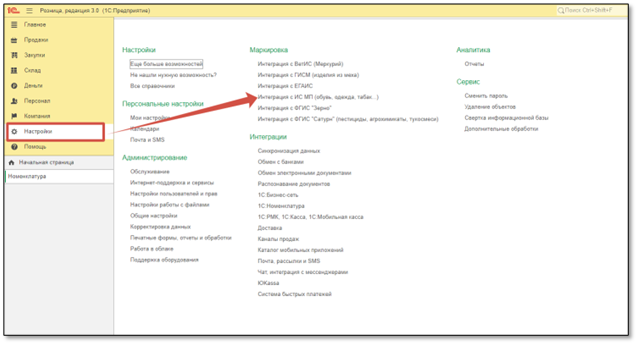
Следует установить флажки напротив вида товара, по которым будет настроить учет маркировки
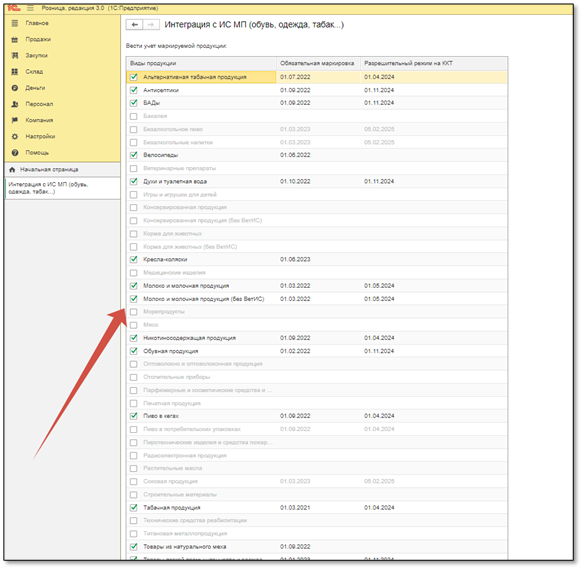
Для дальнейшей работы необходимо выпустить маркировочные коды. Потребуется перейти в пункт «Параметры подключения СУЗ».
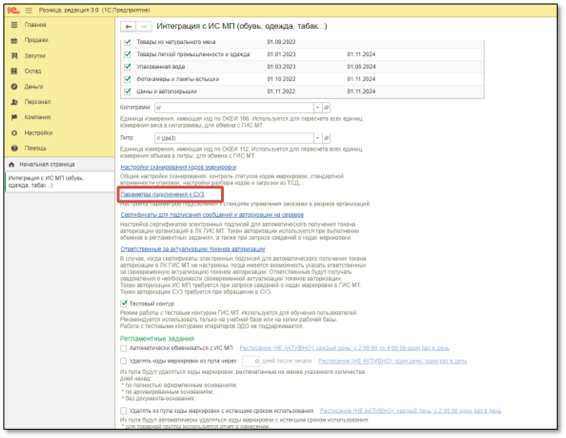
Необходимо указать OMS ID, токен, адрес и порт — электронные поля, которые размещены в личном кабинете ГИС МТ. Установленные точные параметры необходимы для обмена информацией.
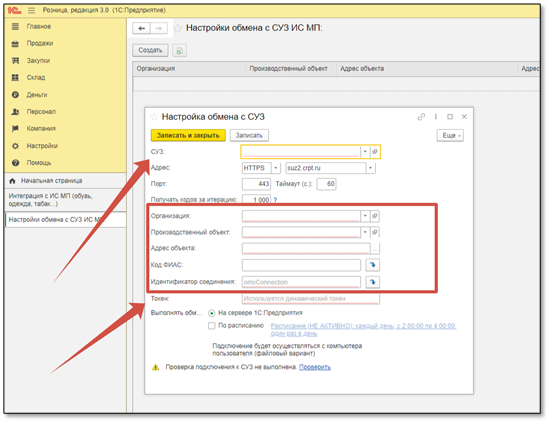
Как настроить работу с маркировкой номенклатуры в «1С:Розница»
Переходим в раздел «Склад» главного меню программы. Во вкладке «Товары и услуги» выбираем «Номенклатура».
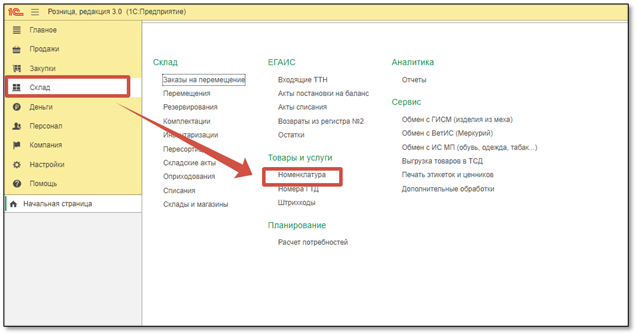
Например, компания продает упакованную воду, необходимо настроить видом номенклатуры для маркированной продукции. Выбрать раздел меню «Создать».
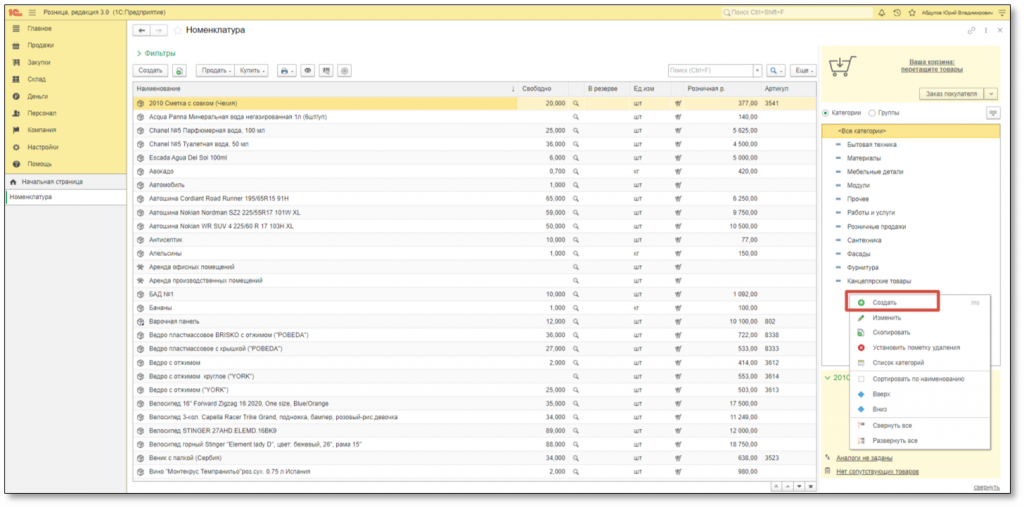
Открывается новая форма «Категория номенклатуры» для заполнения. Следует определить тип — например, «запас». Затем ввести наименование, например, «упакованная вода». Заполнить свойства продукции, выбрать «упакованную воду» и нажимаем кнопку «Записать».
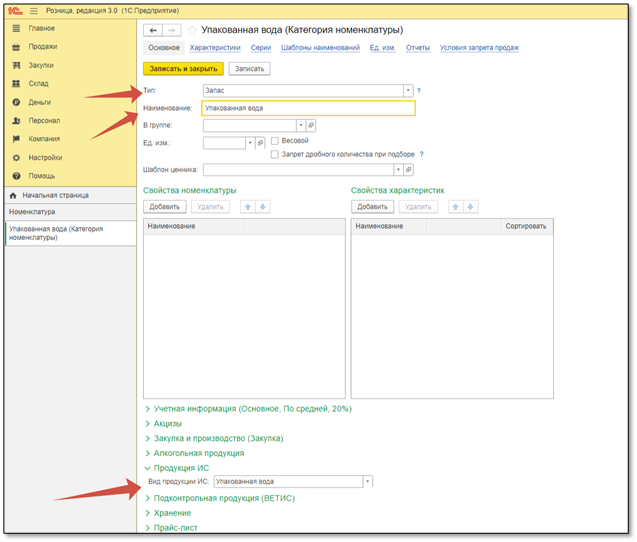
В списке появляется «Упакованная вода».
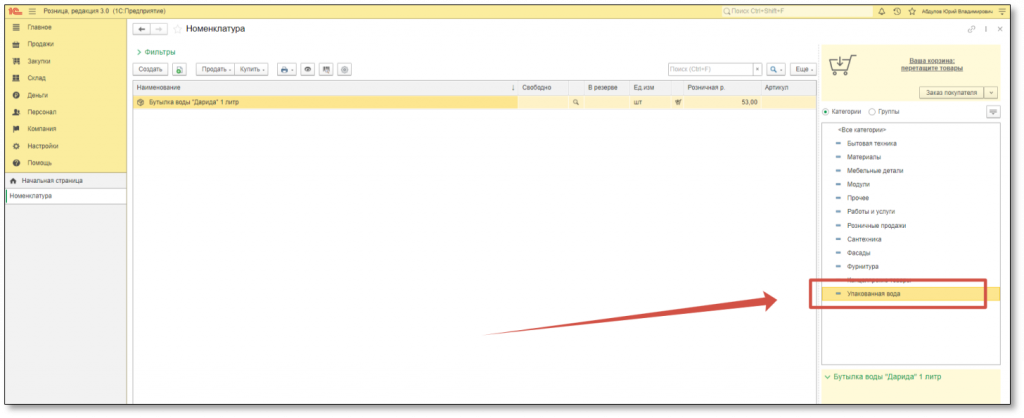
Дальше следует создавать номенклатуру для корректной продажи и передачи марок. Если торговая компания продает не только воду, соответственно выбираем другую категорию. Для каждого вида маркируемого товара требуется настроить определенную категорию номенклатуры.
Вводим наименование «Бутылка воды «Дарида» 1 литр». Записать и закрыть форму номенклатуры. В программе 1С появился маркируемый товар.
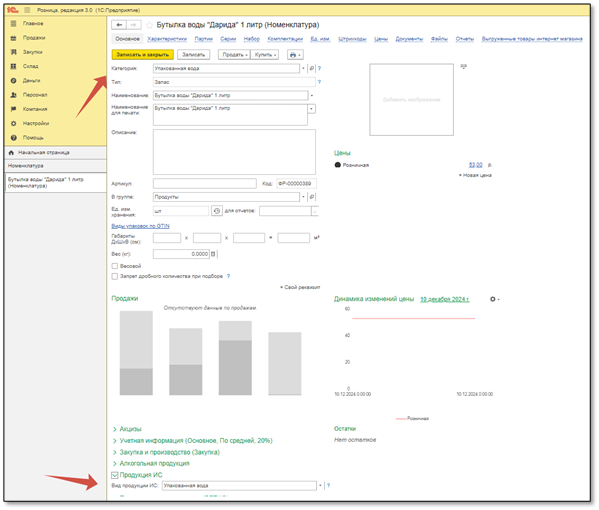
Как списать маркировочный товар в 1С
В торговой компании нередко возникают ситуации, когда маркируемые товары либо попортились или украли из магазина. Для списания продукции составляется акт. Нужно перейти в раздел «Склад» — «Списания».
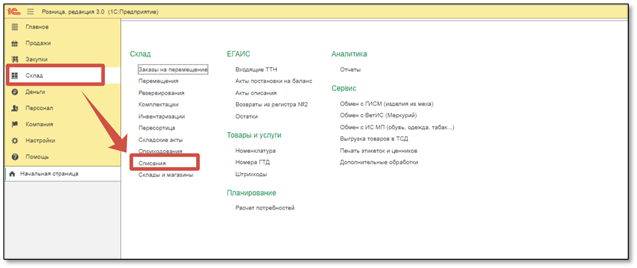
В журнале «Списания запасов» для создания нового документа нажать на кнопку «Создать». Требуется выбрать причину вывода товара из оборота, к примеру, порча утеря товара. Номер документа и дата подставляется автоматически.
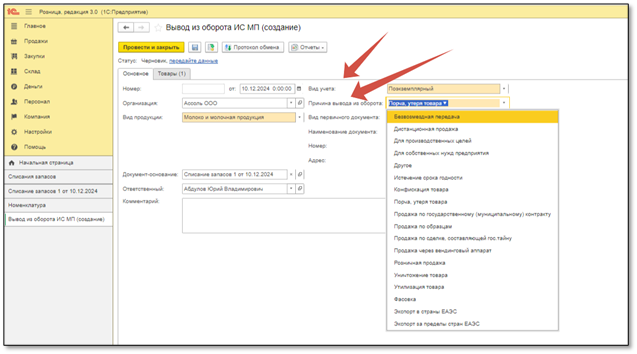
После проведения документа внизу формы появляется «Создать вывод из оборота ИСБ».
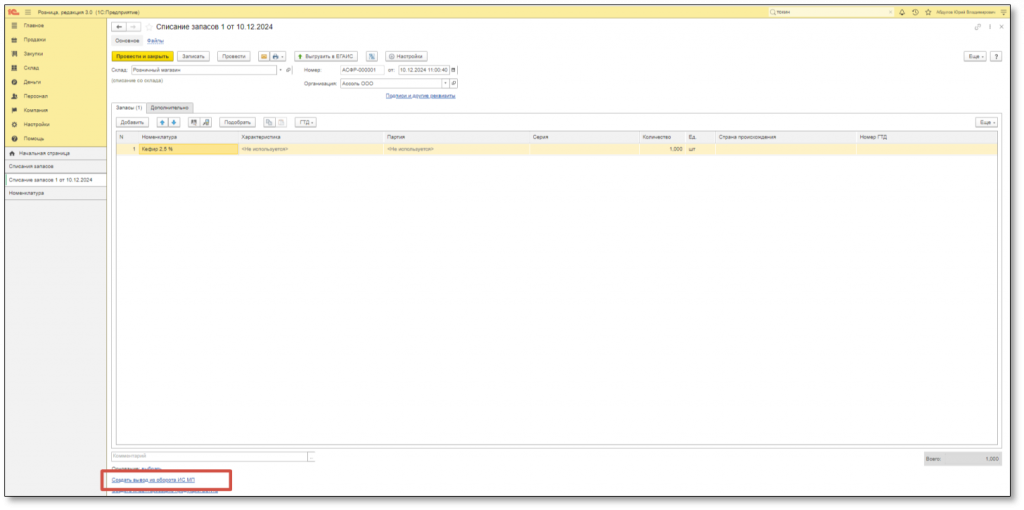
Сначала статус документа «Черновик». Нажать на кнопочку «Передайте данные» и программа автоматически связывается с системой «Честный знак». После передачи данных, изменяется статус. Это можно проверить в форме протокола обмена с SMP. По кнопочке «Выполнить обмен» меняются данные о передаче сведения о выводе из оборота продукции. Как только статус поменяется на «Принято», можно считать документ проведенным в «Честном знаке».
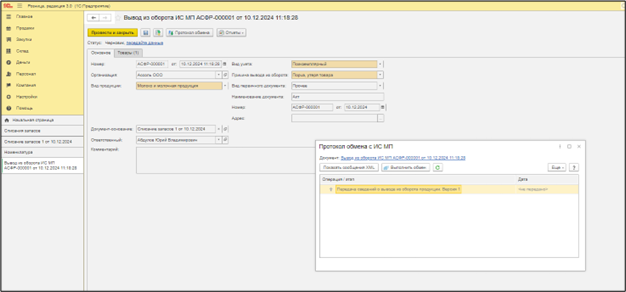
Если в компании подключена электронная подпись к программе, проверку лучше выполнять в отдельном рабочем месте. Есть отдельное приложение, которое можно скачать на телефон или проверять средствами «1С:Розница».
Подведем итоги
Программа 1С помогает автоматизировать работу с «Честным знаком». Поиск товара выполняется по штрих-коду, который сканируется или вбивается вручную. После проверки в государственной системе маркировки «Честный знак» будет определено состояние продукции. Определяется возможность продажи или нет.